
Gli accessori Bluetooth hanno spesso nomi predefiniti lunghi e complessi che sono difficili da tracciare. In te Mac, fortunatamente, hai la possibilità di cambiare il nome di un dispositivo Bluetooth con quello che vuoi, anche un'emoji. Ecco come.
Primo, fai clic sul logo Apple che si trova nell'angolo in alto a sinistra dello schermo del Mac.
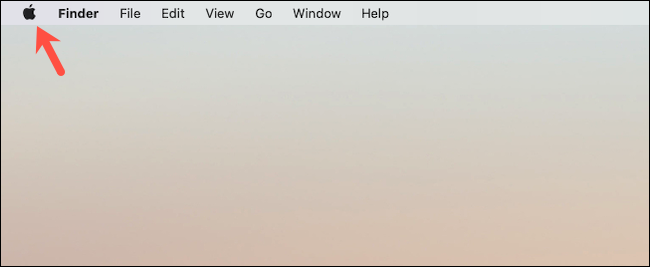
Si prega di selezionare “Preferenze di Sistema” nel menu a tendina.
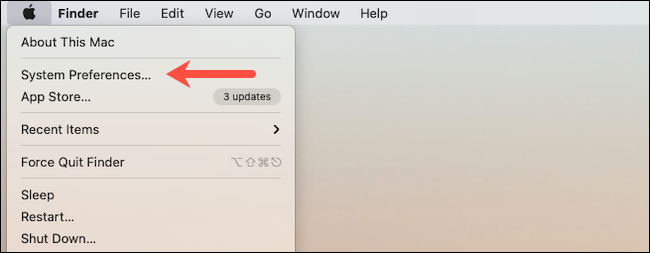
Dirígete a la configuración de “Bluetooth”.
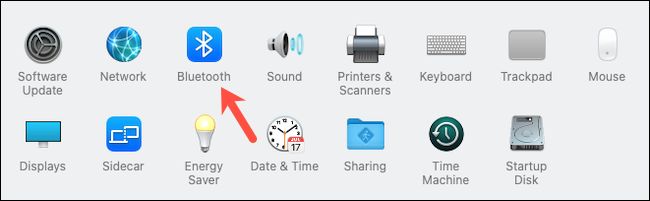
Al momento puoi modificare solo i nomi degli accessori Bluetooth che sono collegati al tuo Mac.
IMPARENTATO: Come configurare una tastiera o un mouse Bluetooth sul tuo Mac
Una volta connesso il dispositivo wireless, haga clic con el botón derecho en su título existente de la lista de accesorios emparejados y seleccione la opción “Rinominare”.
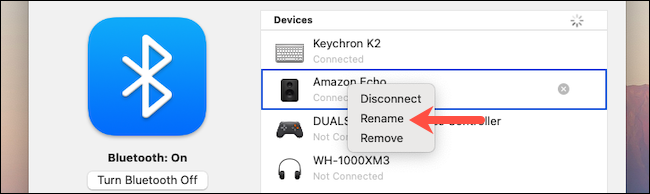
Nel campo di testo della finestra pop-up, inserisci il nuovo nome per il tuo dispositivo Bluetooth. Puoi avere fino a 64 caratteri ed essere breve come un'emoji. Puoi premere la scorciatoia da tastiera Command + Controllo + Spazio per aprire il selettore di emoji.
IMPARENTATO: Come digitare emoji sul tuo Mac con una scorciatoia da tastiera
Fare clic sul pulsante “Rinominare” para guardar el nuevo nombre. Questo aggiornamento non si rifletterà immediatamente nelle impostazioni rapide disponibili nella barra dei menu. Per quello, devi riavviare il tuo Mac.
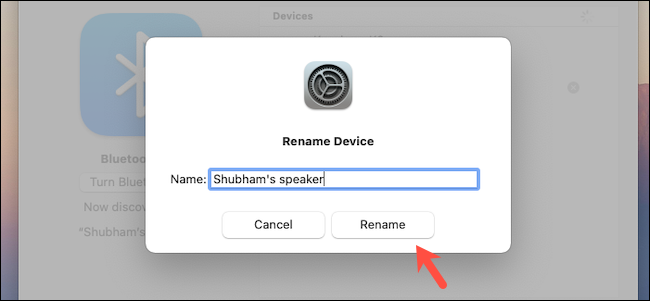
Puoi eseguire questa procedura per aggiornare il nome di qualsiasi dispositivo abilitato Bluetooth sul tuo Mac, comprese le tastiere wireless, i topi, cuffie e altro.
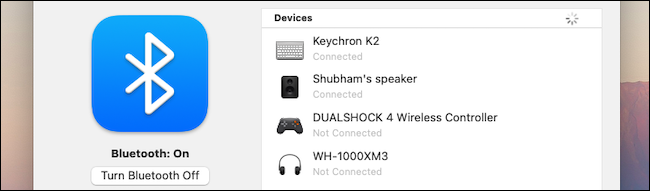
Nota: Il nome del tuo nuovo dispositivo rimarrà limitato al tuo Mac. Apparirà sulla sua etichetta predefinita quando viene utilizzato con un computer o un telefono diverso.
Allo stesso tempo, Apple avverte che se abbini il tuo accessorio Bluetooth con un altro Mac, potrebbe essere ripristinato al suo nome originale.
Ci sono molte altre preferenze Bluetooth che puoi prendere in considerazione per migliorare l'esperienza del tuo dispositivo wireless su un Mac.. Puoi forzare macOS a utilizzare i codici aptX o AAC ad alta definizione, inserisci alternative Bluetooth dalla barra dei menu e altro.






